
Začátkem tohoto týdne jsme vás požádali, abyste se podělili o tipy a triky týkající se pracovního prostoru pro více monitorů. Nyní jsme zpět s hromadou užitečných komentářů čtenářů a úžasných fotografií.
Fotografie A.D. Wheelera ( Flickr / Komentář HTG ).
Vaše komentáře zahrnovaly vše od výběru softwaru a hardwaru, přes fyzická uspořádání, až po extra tipy na vylepšení monitorů a vytlačování dalších funkcí z periferních zařízení, jako jsou nepoužívané iPady. Čtěte dále, když se podíváme na to, co používáte a jak to používáte.
Vázání hardwaru společně se softwarem
Mezi nastaveními, počtem monitorů a hardwarovým uspořádáním bylo nejběžnějším prvkem mezi odpověďmi čtenářů použití softwaru k vylepšení jejich zážitku s více monitory. Jaký byl nejcitovanější důvod pro používání softwaru? Sjednocení hlavního panelu na všech monitorech. Za tímto účelem čtenáři použili Ultramon i Display Fusion. Mezi těmito dvěma Ultramon je populárnější, ale malý náskok v popularitě lze připsat pozdnímu přijetí hlavního panelu více monitorů Display Fusion (mnoho lidí si sdružuje Display Fusion s tapetami a spořiči obrazovky pro více monitorů, aniž by si uvědomili, že podporovali robustní hlavní panel systém na nějakou dobu). Ostatní lidé používají obojí, protože mají rádi funkce nabízené každou aplikací. Komentář Cate zdůrazňuje tento trend:
Používám UltraMon k získání panelu nástrojů na každém ze svých tří monitorů. Hlavní širokoúhlý monitor je můj hlavní a podle potřeby se používá jeden čtverec na obou stranách. Také používám Display Fusion pro pozadí, abych získal na každém jiný obrázek, nebo roztáhl širokoúhlý obrázek na všechny tři.
Big Ferret je velkým fanouškem Ultramonu a poskytuje nám rychlý přehled o jeho vlastnostech:
Používám Ultramon. Vloží rozbalovací nabídku s pravým kliknutím na „přesun na jiný monitor“ a další tlačítko vedle tlačítek pro minimalizaci / maximalizaci / zavření v pravém horním rohu oken. Dodává se s funkcí duální tapety a spořičem obrazovky pro dva monitory. Ve snadno přístupném odkazu na ikonu na systémové liště existuje mnoho možností, jak přizpůsobit prostředí duálního monitoru. Umístí samostatný panel úloh na každý monitor pro ikony oken zobrazené na tomto monitoru nebo vůbec žádný panel úloh. Umožňuje použití vašich videí jako spořičů obrazovky.
Bez Ultramona bych nemohl žít.
A. D. Wheeler, jehož fotka HDR je hlavním obrázkem tohoto článku, sdílí svou lásku k Display Fusion jako systému správy tapet a hlavního panelu a zdůrazňuje další populární aplikaci, o které jsme hodně slyšeli: Synergy.
Dva 23 ″ širokoúhlé displeje Samsung připojené k vlastnímu počítači v pouzdře NVidia, dvě grafické karty NVidia 260GT SLI’d, 12 gigabitů tříkanálového ram, šest 1TB disků, dva 2TB disky, procesor Intel i7 920 OC’d na 3,0ghz. Zvuk Bose. Notebook Dell XPS. Jedna klávesnice / myš na všech třech monitorech, které jsou propojeny pomocí Synergy Plus. Zobrazte Fusion Pro na hlavním panelu druhého monitoru a širokoúhlé tapetě
Synergy je fantastická aplikace, která vám umožňuje ovládat více fyzických počítačů pomocí jedné sady vstupů. Můžete si přečíst více o tom na webu Synergy, ale pro neznámé si nainstalujete malou serverovou aplikaci na primární počítač a poté nainstalujete klientské aplikace na všechny pomocné stroje. Serverová aplikace odesílá všechny vaše příkazy z klávesnice a myši do ostatních strojů, když je aktivně používáte, a všechny je přiměje, aby si mysleli, že klávesnice a myš jsou skutečně připojeny. Pokud pracujete s více fyzickými stroji, je to obrovská úspora času.
Ačkoli není tak populární jako Synergy, Vstupní ředitel je životaschopnou alternativou - a používá ji několik čtenářů. Můžete si přečíst více o konfiguraci to tady . DeepcoverNZ zaznamená hlas pro Input Director:
Vstupní ředitel pro výhru. Jednodušší přidávání, správa a nastavení než Synergy. Provozuji 3 počítače s monitory vedle sebe, ale používám pouze jednu klávesnici a myš. Srdcem tohoto nastavení je Input Director.
Ne mnoho lidí zmínilo aplikace pro obklady nebo přitahování, ale ti, kteří je využili, si z toho určitě přijali své peníze. Guilherma de Sousa sdílel snímek obrazovky aplikace Linux pro obklady Skvělý :
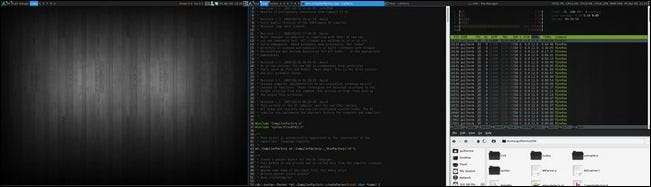
Používám nastavení duálního monitoru s ArchLinux a Awesome Window Manager.
Awesome je správce oken obkladů, takže využívám 100% svého prostoru na obrazovce a nechám jej nakonfigurovat tak, aby otevíral konkrétní aplikace na konkrétních virtuálních desktopech a monitorech.
Přepínání mezi monitory je proces stisknutí dvou kláves na klávesnici, což je velmi rychlé (mnohem rychlejší než alt + tablovat všechna okna, dokud nenajdete ten, který chcete).
Hardwarové vylepšení a triky

Někteří z vás zmínili rotující monitory, aby využili většího svislého prostoru pro úpravy a kódování dokumentů.
Foto: Jack Swanborough.
Pokud máte prostor, monitory a váš hardware / software to podporuje, může být rotace monitorů velmi užitečná. Bryan píše:
Denně používám dva stroje. Centrum médií HP připojené k 23 "LG a notebooku 14" HP. Mým dalším monitorem je starší 19 ″ Acer LCD, který je podle potřeby připojen k jakémukoli stroji. . Obvykle se připojuje ke stolnímu počítači a místo na obrazovce navíc zobrazuje živý zpravodajský kanál kabelové televize a všechna spuštěná okna chatu, což uvolňuje větší monitor pro více instancí prohlížeče nebo programu. Notebook obvykle běží vedle sebe a v případě potřeby se připojuje ručně. Po připojení k notebooku je často otočen o 90 stupňů pro úpravy dokumentů nebo obrázků orientovaných na výšku.
Steven Shaffer smíchal monitory dohromady, udržoval svůj centrální monitor na šířku a současně otočil dva boční monitory do režimu na výšku. Podívejte se na fotografii jeho nastavení a jeho komentáře k němu:

Mám 3 monitory. Mám 28 "hlavní obklopen na každé straně 19" širokou obrazovkou otočenou o 90 stupňů v režimu na výšku. Spouštím 2-gtx460 je sli na 28 “a mám GT240, který běží na 2-19 a také dělá dedikovaný Physx. Mám 19 "v levém nastavení se všemi svými ikonami, zkratkami a doky, 28" ve středu je místo, kde dělám veškerou svou práci a hraní her, a pravý 19 "obsahuje všechny mé miniaplikace na postranním panelu, HTC home a Zamiřte na přehrávání hudby. To mi umožňuje, abych nikdy nemusel minimalizovat svou hlavní pracovní oblast, abych se dostal, nebo viděl všechno, co se děje. Také mi umožňuje vidět ve hře všechny mé systémové statistiky, Ventrillo nebo webovou kameru.
Wayne svůj iPad dobře využívá jako terciární monitor:
Duální 21,5 ″ monitory HP využívající DisplayFusion Pro ke správě stolních a hlavních panelů. Podíváme-li se přidat třetí monitor, možná mezi ně 23 “. Můj iPad také používám jako terciární monitor pomocí aplikace Air Display. Může přesouvat věci jako IRC a Skype na iPad, aby jim nepřekážely, nebo sledovat video z Hulu na svých webových stránkách a neomezovat se pouze na aplikaci Hulu +.
Rozšíření prostoru na PC na iPad namísto spoléhání se na samotný iPad je opravdu chytrý způsob, jak obrazovku dobře využít, aniž by se omezovala omezeními softwaru dostupného pro iOS.
Zatímco většina čtenářů se držela používání softwaru k ovládání svých konfigurací více monitorů / více počítačů, několik - většinou těch, kteří pracují v IT / opravách počítačů - používalo hardwarové přepínače. StarsLikeDust píše:
V práci mám vedle sebe 3 19palcové monitory Dell. Dva se používají jako duální displej pro box Win7 a třetí je spojen se dvěma linuxovým boxem se Synergy. Jediným zvratem je, že jsem hodil přepínač KVM do mixu na třetím monitoru, který mi umožňuje přepínat na jiné počítače, když putují po mém stole. Toto poslední je docela užitečné pro opravu / konfiguraci desktopu. Doma mám k pracovní ploše připojený pouze 22palcový Acer, i když k tomuto nastavení často přidávám jeden ze svých notebooků, opět se Synergy.
Kombinace Synergy a fyzického přepínače KVM je dobrým kompromisem mezi rychlostí a snadným použitím a nutností přidání fyzického stroje v případě potřeby.
Další tipy, triky a pohled na to, jak mají vaši kolegové čtenáři nakonfigurované systémy, najdete v komentářích k původnímu příspěvku Ask the Readers zde. Máte další tipy pro více monitorů ke sdílení? Zvuk v komentářích.







